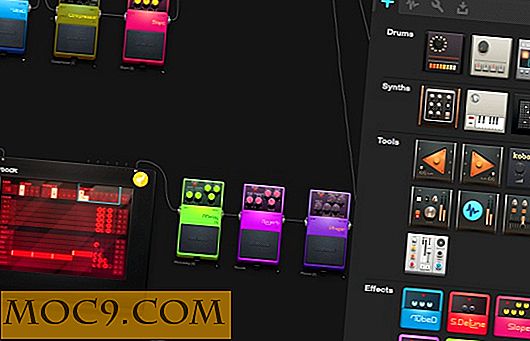Cách kết nối Nexus 7 (và các thiết bị Android 4.0+ khác) với Ubuntu
Nếu bạn là người dùng Ubuntu và sở hữu thiết bị Android (chạy Android phiên bản 4.0 trở lên), bạn sẽ biết rằng bạn không thể cắm thiết bị vào máy tính của mình và hiển thị thiết bị trong trình quản lý tệp của bạn. Lý do là vì Android 4.0 trở lên đang sử dụng giao thức MTP làm cầu kết nối và MTP không được hỗ trợ đầy đủ trong Linux. Trước đây chúng tôi đã chỉ cho bạn cách kết nối Galaxy Nexus và Kindle Fire với Ubuntu, nhưng những phương pháp đó thường là một cú đánh hoặc bỏ lỡ và gây ra nhiều vấn đề hơn bình thường. Hôm nay, tôi sẽ chỉ cho bạn một phương pháp khác để kết nối thiết bị Android và Ubuntu của bạn.
Go-mtpfs là một hệ thống tệp FUSE đơn giản được xây dựng dựa trên thư viện MTP được sử dụng cho các hướng dẫn trước. Một khi bạn đã biên soạn và cài đặt nó, bạn sẽ có thể gắn kết và ngắt kết nối thiết bị Android của bạn một cách dễ dàng và đáng tin cậy. Tôi đã thử nghiệm nó trên điện thoại của tôi và nó hoạt động mọi lúc.
Cài đặt
Nhà phát triển Go-mtpfs không cung cấp tệp PPA hoặc deb, vì vậy bạn phải lấy nguồn và biên dịch thủ công.
sudo apt-get cài đặt golang fuse git-core libmtp-dev libfuse-dev sudo adduser $ USER fuse mkdir / tmp / go GOPATH = / tmp / go go nhận github.com/hanwen/go-mtpfs sudo mv / tmp / go / bin / go-mtpfs / usr / bin / mkdir ~ / Android
Ngoài ra, bạn có thể sử dụng PPA không ổn định bởi WebUpd8:
sudo add-apt-repository ppa: webupd8team / không ổn định sudo apt-get cập nhật sudo apt-get cài đặt go-mtpfs
Sử dụng
Sau khi cài đặt, hãy cắm Nexus 7, Galaxy Nexus hoặc bất kỳ điện thoại nào khác đang sử dụng giao thức MTP, vào máy tính.
1. Tạo thư mục “Android” trong thư mục Home của bạn. Bỏ qua điều này nếu nó đã được tạo ra.
2. Mở khóa thiết bị Android của bạn. (Nó sẽ không hoạt động nếu thiết bị Android của bạn bị khóa).
3. Trong terminal, gõ:
go-mtpfs ~ / Android
4. Mở trình quản lý tệp của bạn và bạn sẽ thấy thiết bị Android của mình được gắn kết.

Từ đây, bạn sẽ có thể truy cập vào thẻ SD bên trong của thiết bị Android của bạn và sao chép / di chuyển các tệp từ máy tính của bạn.
Lưu ý : Điều quan trọng là không kéo cáp ra và ngắt kết nối thiết bị khi nó được lắp. Để tháo thiết bị đúng cách, hãy sử dụng lệnh sau:
fusermount -u ~ / Android
Đối với người dùng thống nhất:
Nếu bạn đang sử dụng máy tính để bàn Unity, bạn có thể cài đặt trình khởi chạy Unity tùy chỉnh để dễ dàng gắn kết và ngắt kết nối thiết bị.
Để cài đặt:
sudo apt-get cài đặt go-mtpfs-unity
Mở trình quản lý tệp của bạn và điều hướng đến “/ usr / share / applications”. Kéo và thả trình khởi chạy "Gắn thiết bị Android" vào trình khởi chạy Unity.
Đó là nó.
qua Webupd8 và atareao
Tín dụng hình ảnh: Cáp USB trên nền trắng của BigStockPhoto